电脑软件打不开没反应怎么办? |
您所在的位置:网站首页 › windows7下载软件打不开 › 电脑软件打不开没反应怎么办? |
电脑软件打不开没反应怎么办?
|
当前位置:系统之家 > 系统教程 > 电脑软件打不开没反应怎么办?
电脑软件打不开没反应怎么办?
时间:2017-02-09 14:43:12 作者:chunhua 来源:系统之家 1. 扫描二维码随时看资讯 2. 请使用手机浏览器访问: https://m.xitongzhijia.net/xtjc/20170209/92064.html 手机查看 评论 反馈 我们在使用电脑的过程中,经常会碰到电脑软件打不开没反应的情况,而检查软件并未发现任何错误问题,这时该怎么办呢?其实解决方法并不难,下面小编给大家分享电脑软件打不开的应对技巧。 XP系统方法/步骤: 1、点击我的电脑,右键选择“属性”;
2、选择“高级”→“设置”;
3、进入设置后,点击“数据执行保护”,勾选“为除下列选定之外的所有程序和服务启用 DEP(U):”,然后点击“添加”;
4、找到打不开的软件,并点击”打开:;
5、点击打开之后,打不开的软件将出现在如图所示的空白方框中,接着点击“确定”即可;
6、这时系统会出现提示“要使改动生效,需要重新启动计算机”,我们点击“确定”即可。
Win7系统方法/步骤: 1、点击计算机,右键选择“属性”;
2、点击“高级系统设置”;
3、在系统属性窗口,切换到高级选项卡,在性能选项下点击“设置”;
4、在性能选项窗口,切换到数据执行保护选项,选择“为除下列选定之外的所有程序和服务启用 DEP(U):”选项,之后点击“添加”;
5、找到打不开的程序,并点击“打开”;
6、点击打开之后,打不开的软件将出现在如图所示的空白方框中,接着点击“确定”即可;
7、之后系统会出现重启提示,点击“确定”即可。 如果大家在使用电脑的过程中,碰到软件打不开的情况,不妨按照以上步骤操作一下,基本都可以解决您的问题。 标签 软件电脑开机黑屏如何解决? 下一篇 > 独立显卡怎么安装? 相关教程 Win11经常断网怎么办?Win11断网最新解决方法 电脑出现白屏怎样解决?Win11电脑白屏的解决... 网页打开不是全屏怎么办?Win11网页打开不是... Edge浏览器重复打开网页怎么办?一招教你解决... Win11装了VMware后找不到wifi网络的解决方法... Win11装了双系统没有跳出选项怎么办?Win11双... 老电脑安装Win10哪个版本好?适合老旧电脑使... Win11装了固态硬盘找不到怎么办?Win11新固态... 新版的edge好像不支持圆角标签显示了怎么办? Edge浏览器无法显示下拉菜单解决方法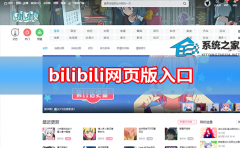
bilibili网页版入口_哔哩哔哩网页版入口地址分享 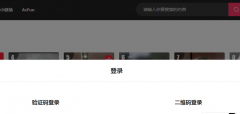
快手网页版入口_快手网页版入口地址分享 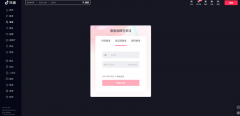
抖音网页版入口_抖音网页版入口地址分享 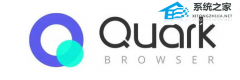
夸克浏览器网页版入口_夸克浏览器网页版链接分享 发表评论共0条  没有更多评论了
没有更多评论了
评论就这些咯,让大家也知道你的独特见解 立即评论以上留言仅代表用户个人观点,不代表系统之家立场 |
【本文地址】
今日新闻 |
推荐新闻 |











